Sana bir e-posta getirdiler Metin belgesi, İnternetten bir özet, resim, video, e-kitap indirdiniz ve dosyayı bilgisayarınızda açamıyorsunuz. Birçok belge ve dosya dönüştürücü vardır. Ama her zaman elinizin altında değiller. Bu durumda, dosyaları görüntülemek ve dönüştürmek için çevrimiçi bir uygulama sizin için yararlı olacaktır.
Hizmeti docspal.com adresinden kullanabilirsiniz. Bu çevrimiçi uygulama şu şekilde kullanılabilir: evrensel alet dosyaları görüntülemek için farklı formatlar... Bu, bir dosyayı açmanız ve görüntülemeniz gerektiğinde kullanışlıdır, ancak özel program bunun için bu dosyayı destekleyen hiçbir istek, zaman ve fırsat yoktur. Dosyayı çevrimiçi uygulamaya indirerek herhangi bir yazılım kullanmadan veya yüklemeden görüntüleyebilirsiniz.
Dosyayı görüntüle.
Örneğin, kullandığım resmi indirelim ve görüntüleyelim. Bu dosyada uzatma psd... Standart metin görüntüleyici bu biçimi açamaz.
Görüntülemek için sekmeyi açın. Dosyayı indir. Bir bilgisayardan dosya eklemek veya bir url belirtmek mümkündür.
Ve görüntüle düğmesine basın.
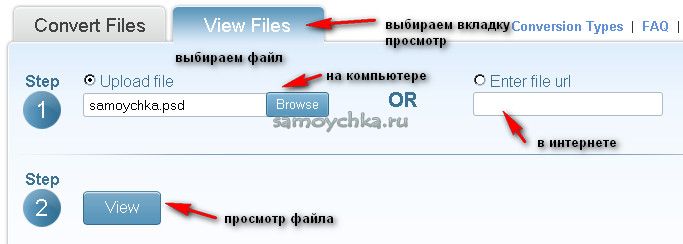
Uygulama daha sonra seçilen dosyayı görüntülemek için açacaktır. Başka bir dosyayı görüntülemek için ilgili düğmeyi tıklayın.

Dosya dönüştürme.
Dönüştürme sekmesini açın ve dosyayı tekrar uygulamaya yükleyin. Aynı anda en fazla beş dosya yükleyebilirsiniz. Yüklendikten sonra, dönüştürücü orijinal formatı gösterecek ve dosyayı dönüştürmek istediğiniz formatı seçmenizi önerecektir.

Dönüştürmeden sonra format seçim menüsü oldukça kapsamlı bir format listesi içerir.

Dönüştürülen dosya postaya gönderilir. E-posta adresinizi belirtmeniz gerekiyor.
Sonra dönüştür düğmesine basar.

Dönüşüm hızlıdır. Dosyayı dönüştürdükten sonra, adresini daha önce belirttiğiniz postayı açın ve ortaya çıkan dosyayı bilgisayarınıza yeni bir biçimde kaydedin.
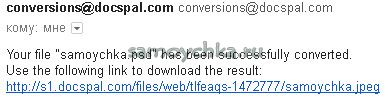
DocsPal her türlü belge, video, ses, görüntü, e-kitaplar ve arşivler gibi Microsoft Word(DOC, DOCX), PowerPoint (PPT, PPTX), Excel (XLS, XLSX), Açık ofis belgeler (ODP, ODT, ODS), PDF, DjVu, PostScript, AVI, MPEG, MKV, MP4, MOV, FLV, WMV ve iPhone, iPad, iPod, HTC, PSP, BlackBerry, mP3, WAV için video, WMA , AAC, AC3, FLAC, CHM, fB2, JPEG 2000 (JP2), PNG, Photoshop belgeleri (PSD), TIFF, 7z, bankalar, RAR, ZIP ve diğerleri.
Büyük ölçüde uygun hizmet, bu da doğru zamanda yardımcı olabilir. Tadını çıkar.
Merhaba arkadaşlar! Size bir başka çözüm daha sunuyorum, özü "exe" ve "msi" dosyalarının çalışmaması veya başlamaması olan başka bir sorun. Yani, Olacak kurulum dosyaları hakkında çeşitli programlar, hangisini başlatmaya çalıştıktan sonra, bilgisayarda hiçbir şey olmadı, sanki üzerine tıklamamışsınız gibi.
Benim için çalışmıyor ve birden fazla exe çalıştırmıyor veya msi dosyası ne oldu neyi yanlış yaptım? Bu soruyla bir tanıdık bana yaklaştı ve sorunun ne olabileceğini bulmamı istedi.
Genel olarak, yeniden kurulumdan sonra lisanslı Windows Vista, her şey yolunda görünüyordu, sürücüler yüklendi, kurulum dosyaları D: \ sürücüsünde olan bazı programlar da normal hale geldi. Ama hepsini pompalamaya başladıktan sonra gerekli yazılımİnternetten, exe dosyasına tıkladığında çalışmadığını fark etti.
Birkaç kez daha indirdikten sonra, bu yükleyici başka sitelerden indirilmiş olsa bile hala hiçbir şey işe yaramadı. Microsoft web sitesinden indirilen ".msi" türündeki dosyalarla ilgili herhangi bir sorun olmamasına rağmen aynı resim diğer uygulamalarda da vardı.
Buna göre, ".exe" ve ".msi" biçimindeki dosyaların neden tamamen temiz ve yeni yüklenmiş bir dosya üzerinde çalışmadığı sorusu kendi kendine soruyor. işletim sistemi, bulmanıza yardımcı olmaya çalışacağım cevabı.
exe ve msi dosyalarının engellemesi nasıl kaldırılır
İndirdiğiniz herhangi bir kurulum dosyasının özelliklerini açtığınızda, özniteliklerde muhtemelen "Dikkat" öğesini bulacaksınız; bu öğe, "Bu dosya başka bir bilgisayardan alındı ve bilgisayarı korumak için engellenmiş olabilir. "

Bundan, bir nedenden dolayı, sistemin İnternet'ten indirilen dosyaları bir tehdit olarak otomatik olarak tanıdığı ve onları engellediği sonucuna varabiliriz.
"Engellemeyi kaldır" düğmesine tıklayarak "exe" dosyasının engellemesini doğrudan özelliklerinde kaldırabilirsiniz.

Bundan sonra, yükleyici her zamanki gibi çalışmalıdır. Doğru, gelecekte bunun indirilen her "exe" veya "msi" dosyasıyla ilgisi olacak.
Tüm msi ve exe dosyalarının engellenmesini devre dışı bırakın
İlk seçeneği iki veya üç kez kullanmak zorunda kalırsak, yine de sorun değil, ancak bu her zaman oluyorsa, eminim birçok kişi bundan hoşlanmayacaktır. Öyleyse, açılmayan exe dosyalarının engellemesini bir kez ve herkes için kaldırmaya çalışalım.
Öyleyse, kurulum dosyalarının kilidini açmaya yardımcı olacak bir yardımcı program indirelim. Buraya tıklayarak indirebilirsiniz.
Bunu yaptıktan sonra açıyoruz. Komut satırı ve orada, "cd" komutunu kullanarak yardımcı programın bulunduğu klasöre gidin. Benim durumumda verilen yol buna benzer:
cd C: \ Akışlar
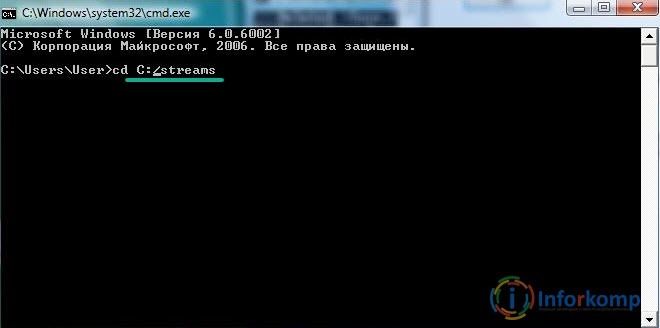
Yol doğruysa, Sonraki satır zaten bu yolla görüntülenecektir.
Neyi ve nasıl olduğunu anlamanız için size örneğimle açıklamaya çalışacağım:
C: \ Kullanıcılar \ Kullanıcı \ İndirilenler - dosyalarımın İnternet'ten indirildiği klasörün yolu.
Açıklayayım, komutun kendisini ve ardından dizinin bulunduğu yolu belirttim. son kez dosyalar İnternetten, yani "İndirilenler" klasöründen indirildi.
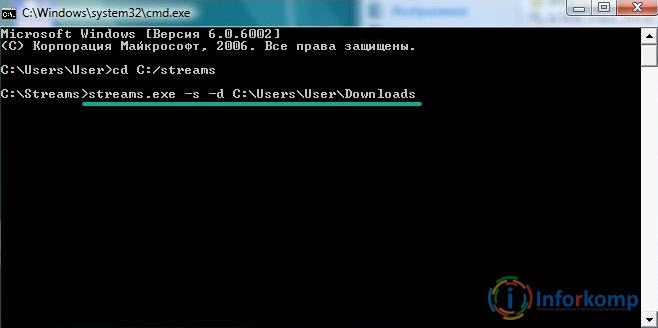
Bu nedenle, komutu çalıştırdıktan sonra, iş parçacıklarının temizlenmesi birkaç saniye alacaktır. Bitirdiğinizde, "Cmd" penceresini kapatın ve kontrol edin? Exe ve msi dosyaları şimdi çalışıyor mu?
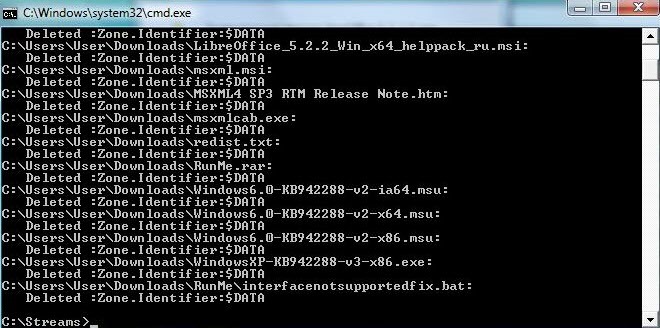
Kurulum dosyaları eskisi gibi açılmazsa
Yani, eğer çalıştırdıktan sonra önceki paragraf, hala kilitli dosyaları açmada sorun yaşıyorsanız, sistem ayarlarında küçük bir değişiklik daha yapılmalıdır.
Şimdi, buraya gelmemiz gerekiyor:
Şimdi pencerenin sağ bölmesine dönerek parametreyi buluyoruz:
VE çift tıklama açıyoruz.
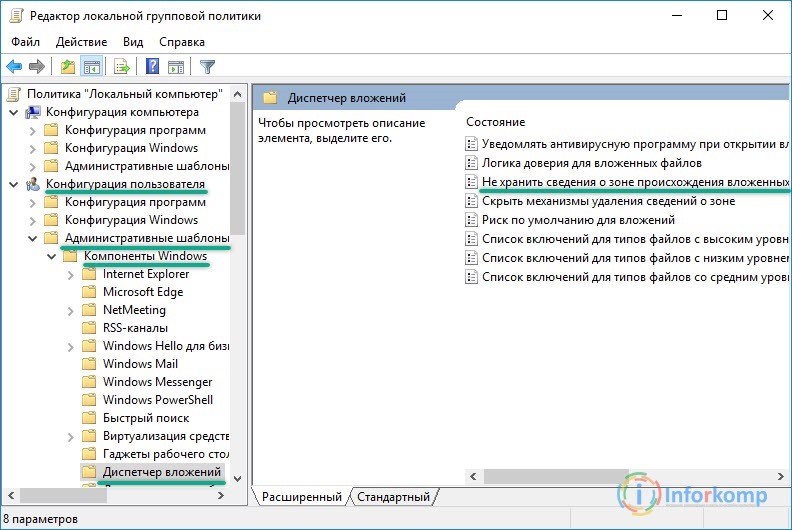
Ayarlarda "Etkinleştir" ve "Tamam" öğelerini işaretleyin.
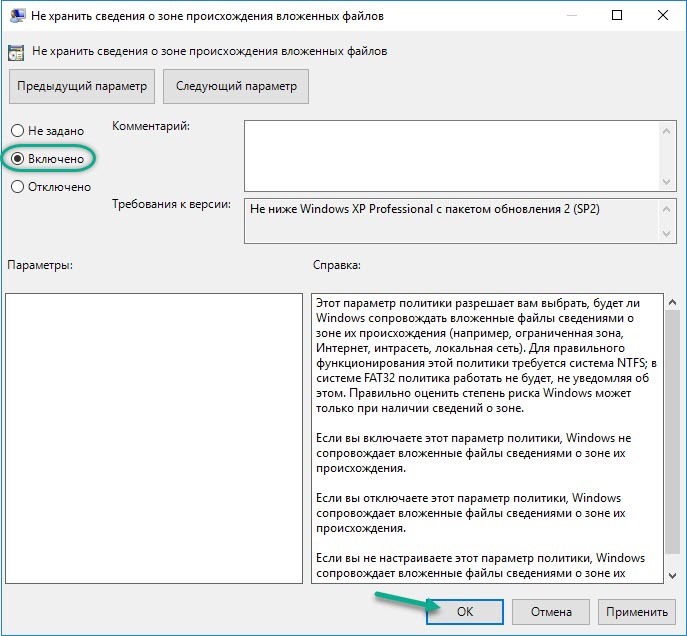
Ve şimdi tekrar başarılı olup olmadığımızı kontrol ediyoruz, bu arada, emin olmak için bilgisayarı yeniden başlatabiliriz.
Msi ve exe dosyalarını açmamanın kilidini açmak için en son seçenek
Şimdi zamanı geldi son yol%100 çalışıyor, ancak neredeyse hiç kimse bunu kullanmanızı veya yalnızca son çare olarak yapmanızı önermez. bu seçenek bilgisayarınızın kötü niyetli dosyalardan korunmasını tamamen devre dışı bırakır.
Genel olarak, her zaman olduğu gibi, size kimin ve neyin önerdiğine bakılmaksızın, kendi tehlikeniz ve riskiniz altında yaparsınız, çünkü sizden başka hiç kimse bundan sorumlu değildir.
Ama buna rağmen, göstermemeye hakkım yok Bu taraftan exe dosyalarının kilidini açma.
Peki, gidiyoruz


Parametrelerde, "programları ve güvenli olmayan dosyaları başlat" öğesini buluyor ve "Tamam" düğmesiyle ayarları kaydederek açıyoruz.
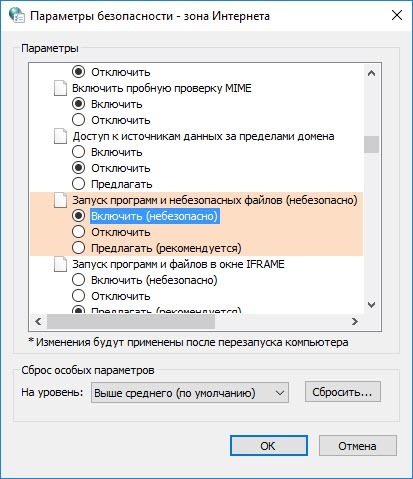
etkinleştirerek uyarı veren bir pencere görünmelidir. Bu mülk bilgisayarınız yüksek risk altında olabilir. Ama sonunda exe ve msi dosyalarının kapanmasıyla ilgili sorundan kurtulmaya kararlı olduğumuz için hemfikir oluyoruz ve çalıştırmaya çalışıyoruz. kurulum dosyası.
Genellikle verilen örnek kusursuz çalışıyor, ama elbette, önce ilk seçeneği denemenizi ve bu yöntemi umutsuzluk içinde kullanmanızı öneririm.
Peki, kilitli "exe" dosyaları ile ne sıralanırsa bu talimat sizin için faydalı olacak, sayfamıza abone olarak bize destek olmayı unutmayın.
Birçok acemi kullanıcı şu soruyu soruyor: indirilen dosya neden açılmıyor? Çoğu durumda, cevap çok basittir - bilgisayara bu dosyayı hangi programın açacağını söylemeniz gerekir. Ama bazen dosyalar açılmıyor yokluk nedeniyle bu çok program. Şimdi bu problemlerin nasıl çözüleceğine dair örneklere bir göz atalım.
İlk vaka. Resimler (fotoğraflar) bilgisayarda açılmazsa ne yapmalı.
Bilgisayarınızda varsayılan olarak bir resim görüntüleyici zaten yüklüdür. Bunu belirtmeniz yeterlidir. İşte nasıl yapılacağı.
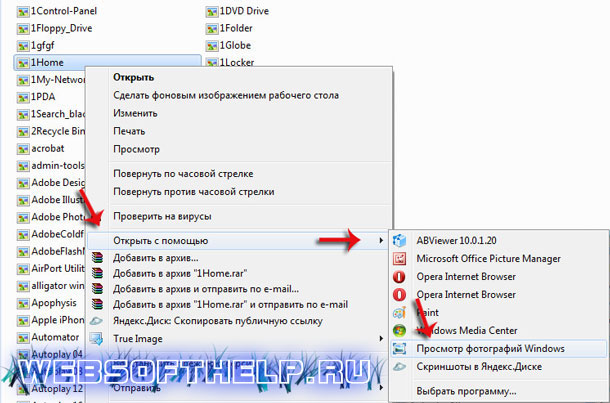
resmin üzerine tıklamanız gerekiyor sağ tık fareyi seçin ve " ile açmak"önerilen programlardan biri. En uygun standart program "Fotoğrafları Görüntülemepencereler". Ancak diğer, daha gelişmiş programları yükleyebilirsiniz. Faydalarını listeleyen web sitemizde üçüncü taraf programları standart olanların üzerinde - ama bu başka bir konu.
Yani, yapılan işlemlerden sonra bilgisayar resmimizi açacaktır. Ama bir dahaki sefere ona neyi açması gerektiğini tekrar söylemeliyiz. Hangi programın resimleri açacağını her zaman bildiğinden nasıl emin olunur? Bu çok uygundur, çünkü dosyaya çift tıklamanız yeterlidir ve ihtiyacımız olan programda açılacaktır.
Bunun böyle olması için, bu dosya türü için "varsayılan programı" ayarlamanız gerekir. Nasıl yapılır? Resme sağ tıklayıp " Özellikler".

"Genel" -> "Uygulama" -> "Değiştir" sekmesinde önerilen programlardan birini seçmeniz gerekir. "Tamam" ı tıkladıktan sonra, bilgisayar tüm resimlerimiz için her zaman seçilen programı kullanacaktır.
Böylece, diğer dosya türleri için "Varsayılan Uygulamalar"ı ayarlayabilirsiniz.
Durum 2. Dosya açılmazsa ne yapmalıpdf?
Burada her şey biraz daha karmaşık. Varsayılan izleyiciler pdf dosyaları bilgisayarda değil. Kendiniz indirip kurmanız gerekiyor. Bu linkten ücretsiz olarak indirebilirsiniz. Sadece pdf dosyalarını görüntülemek için programı yükledikten sonra - bilgisayarınız bu tür dosyaları açabilecek ve onlarla çalışabileceksiniz.
durum tam olarak bu açılmadıklarında Word dosyaları, Excel, PowerPoint, vb. Sana üzerine yüklenmesi gerekiyor Microsoft bilgisayar Ofis- ancak bundan sonra bu dosyalarla çalışabileceksiniz. Bu kadar! Umarız bu makaledeki bilgileri faydalı bulmuşsunuzdur! İyi şanlar.











Taramalı Atomik Kuvvet Mikroskobu Laboratuvar raporu şunları içermelidir:
Havai iletişim ağı için destek seçimi
AC katener tasarımı ve hesaplanması
Mikroişlemci sistemlerinin geliştirilmesi Mikroişlemci sistemlerinin tasarım aşamaları
mcs51 ailesinin mikrodenetleyicileri